Инсталиране на Windows XP операционна система, компютърна грамотност
Минимални системни изисквания за Windows XP са както следва:
- Процесор 300 MHz или повече.
- 128 MB RAM или по-висока.
- 1.5 GB свободно пространство на твърдия диск.
- Компактен диск
- Клавиатура и мишка.
За да инсталирате операционната система, ще ви е необходима инсталация (инсталация) компактдиска с инсталационната програма. Инсталиране на Windows XP се извършва чрез копиране файлове на операционната система (ОС) на твърдия диск на компютър (лаптоп), със специален инсталатор. Тези файлове и приложения е на инсталационния компактдиск на Windows XP. Без него, инсталиране (преинсталиране) на Windows няма да работи.
В допълнение към инсталационния диск на Windows, за успешна инсталация (преинсталиране) на системата също трябва CD с драйвери за устройства, инсталирани на машината. Обикновено тези устройства са придружени с компютър - ако тя се продава напълно сглобен или с всеки "парче желязо" - ако тя е да се купи на части.
Ако преинсталирате операционната система, преди началото на нуждата си да се грижи за безопасността на информацията на ценно място на компютъра твърд диск.
За да започнете инсталацията (преинсталиране) инсталационен диск на Windows XP поставена в CD-диск и да отидат в BIOS. Тук можете да зададете багажника от CD-диск (Фигура 1, 2.)
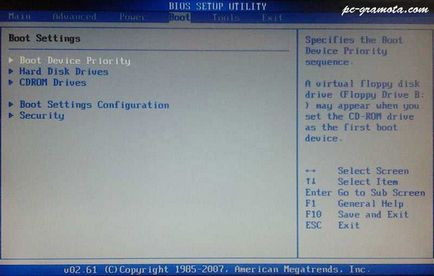
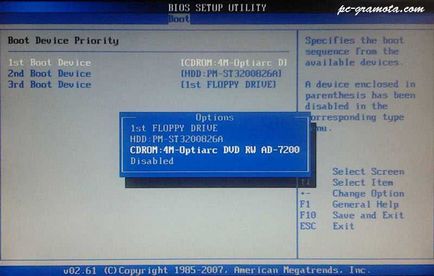
Изберете зареждане от CD-ROM, запаметяване на настройките чрез натискане на клавиша F10. и след това натиснете OK (Фигура 3) и ще излезе от BIOS. Компютърът се рестартира.
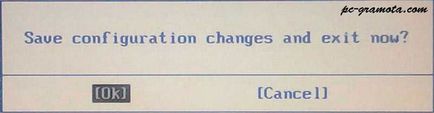
След стартиране от диска, стартирайте инсталационната програма на Windows.
На екрана се появи син екран със съобщение, че проверките на инсталатора за промени в хардуера на екрана Това ще се появи прозорец, който ви показва какво има сваляне на файлове, може да отнеме няколко минути (Фигура 4).
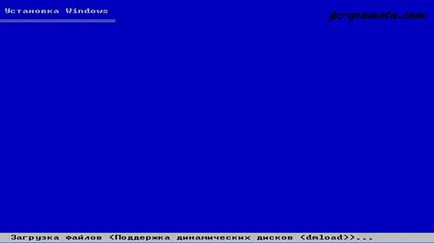
Тогава се появява прозорец, показващ поздрава, който ще предложи избор между продължаване на инсталацията, възстановяването на старата система Windows XP (ако преинсталиране) и отказа да продължи (Фигура 5).

Натиснете въведете (Enter). След това виждате екран със споразумение за лицензиране на Windows XP (Фигура 6), го приемат като натиснете F8 и преминете към следващата стъпка - разделяте диска си.
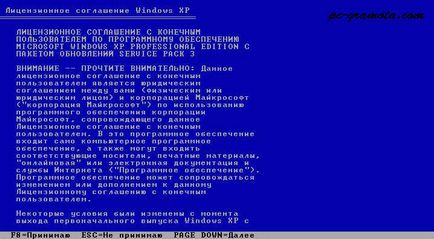
Ако преинсталирате системата и вашия твърд диск е разделен на логически устройства, а след това ще се появи прозорец, в който да изберете диск (дял), на който искате да инсталирате операционната система. С помощта на стрелките нагоре и надолу да се движат на реда. Обикновено, С устройството е избран (Фигура 7). Избираме С устройството и натиснете Enter (Въвеждане).

На следния диалогов прозорец "Инсталиране на Windows XP" с предупреждение, че избрания участък вече съдържа операционната система Windows XP и инсталиране на нови може да се счупят възраст.
За да продължите инсталацията натиснете бутон C отваря следващия прозорец ще ви подкани да изберете файл система и форматиране на дял (фиг. 8).
Ако инсталирате на чиста твърд диск, който има неразпределено пространство (фиг. 7а), тогава ще трябва да създадете дял за Windows. Други раздели ще бъдат създадени от вече установената система. 20-30 гигабайта са достатъчни за операционната система Windows и свързаните с това програми, които са тясно свързани с операционната система. самата операционна система отнема 3 с малко гигабайт.

За да създадете нов дял в неразпределено пространство натиснете клавиша S. Секцията екран създаване (фиг. 7б).

В текстовото поле, трябва да определите размера на диска, създадена и натиснете Enter. Новосъздадената дял ще бъде листвана на писмо В. В момента все още не е пълна раздел, но само диск площ, разпределена по раздел. Останалата част от дисковото пространство, което вече ще бъде отбелязана от самото Windows.
За да инсталирате Windows в раздел C (създадохме), изберете дяла и натиснете Enter (фиг. 7в).

След това се за форматиране на диска (Фигура 8).

Ние избираме NTFS файлова система и натиснете Enter. На екрана му, ще видите процеса на форматиране на диска, който сте избрали. (Фиг.9). Setup форматира диска и няма да ви позволи само на избрания формат други дискове на вашия компютър, така че цялата информация на останалите дискове ще бъдат запазени.

След форматиране на диск ще започне да се създаде списък с файлове за копиране на твърдия диск, а непосредствено зад него ще започне процесът на копиране на тези файлове на твърдия ви диск, за да продължите с инсталацията и стартирате от твърдия диск. (Фиг.10, 11)
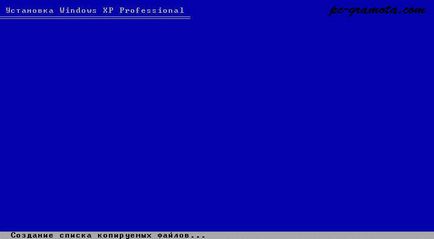

След файловете се копират посланието, което се извършва инициализация на Windows XP конфигурация. Това означава, че файлове с данни са необходими, за да продължите с инсталирането на Windows XP. (Фиг.12)
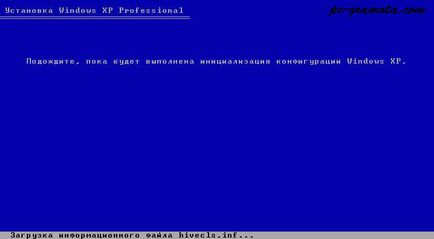
рестартирането на компютъра (фигура 13) и ще видите за първи път, товарене екрана на Windows XP (Фигура 14)

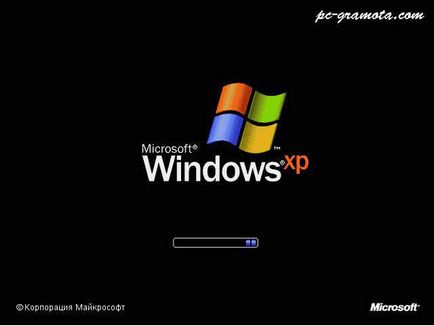
След това се отваря следния прозорец, където можете да изберете клавиатурната подредба, и така нататък (фигура 15). Натиснете Next.
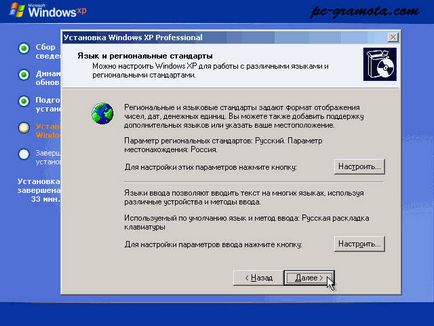
След това ще <Имя> въведете име, и в областта <Организация> въведете име (фигура 16), щракнете върху Next.
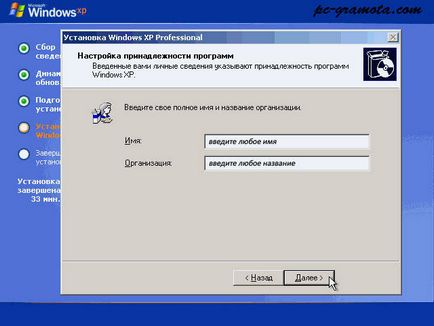
Въведете серийния номер на продукта (фиг. 17), серийния номер трябва да върви с Windows XP диск и кликнете Next.

След това въведете името на парола на компютъра и натиснете Next (фигура 18).
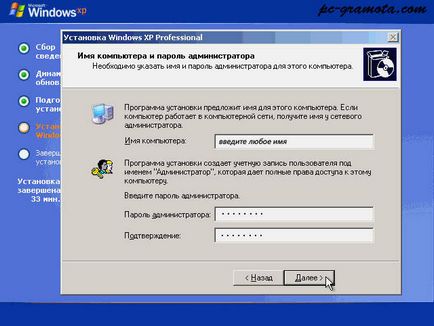
Изберете часовия пояс за правилното показване на времето (фигура 19) и кликнете Next.

Вдовиците XP ще започне процеса на инсталиране (Фигура 20).
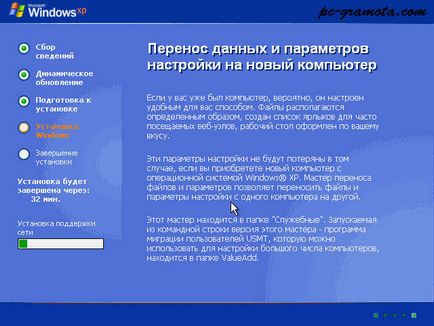
По време на инсталирането, прозорец за избор на следващия работен група, където да натисне Следваща (Фигура 21)

След приключване на инсталацията, компютърът ще се рестартира автоматично. Когато опциите за показване на диалогов прозорец (Фигура 22), натиснете бутона OK.
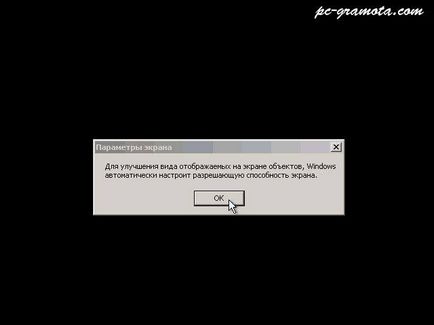
Когато настройките на диалоговия прозорец на монитора (фигура 23), натиснете бутона OK.
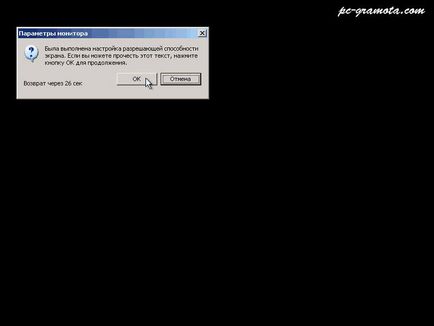
Ще започне последния етап от инсталацията. На "Добре дошли в Microsoft Windows» (фигура 24), щракнете върху Next.
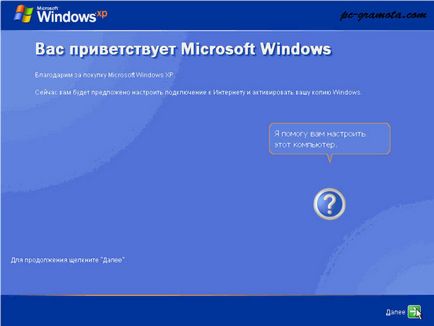
Това ще отвори нов прозорец модел (фигура 25), слага край на "отложи това действие" Hit Следваща отново.
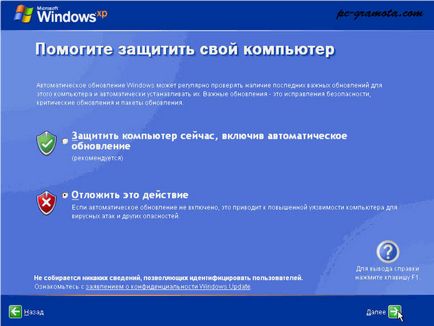
Прозорец към Проверки за връзка с интернет ще се появи (фигура 26), натиснете Напред.

След това, инсталационната програма изисква за вписване на Windows с интернет, изберете "Не, подобно на някой друг път" (ФИГУРА 27), а след това щракнете върху Напред.
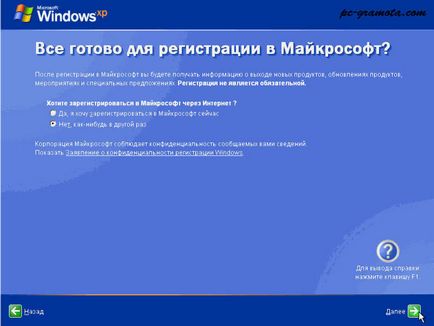
Въведете името на профила си (фигура 28) и кликнете Next.
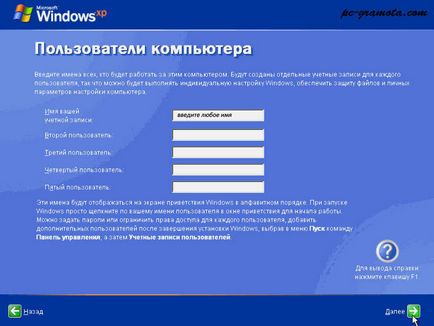
В прозореца, който се появява, щракнете върху бутона "Finish" (фигура 29)
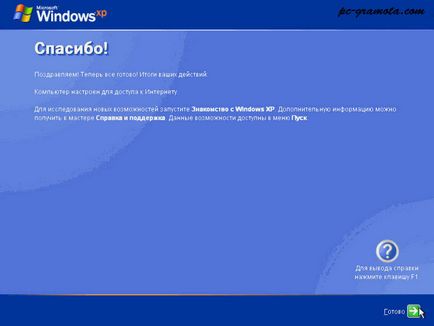
Инсталацията на Windows XP е завършена (фигура 30).

В хода на няколко пъти инсталирането на компютъра ще трябва да се рестартира. Следвайте съветите му. След рестартирането да продължите с инсталацията.
Ако не разполагате с инсталационните дискове за компютърни устройства, можете да изтеглите драйвери от интернет. В този случай, трябва да отворите папката с изтегления за водача, за да намерите и пуснете файл с разширение "Търсейки», като правило, това разширение се нарича "настройка", "водач", "инсталиране".
След инсталирането на драйверите, трябва да инсталирате необходимия софтуер.